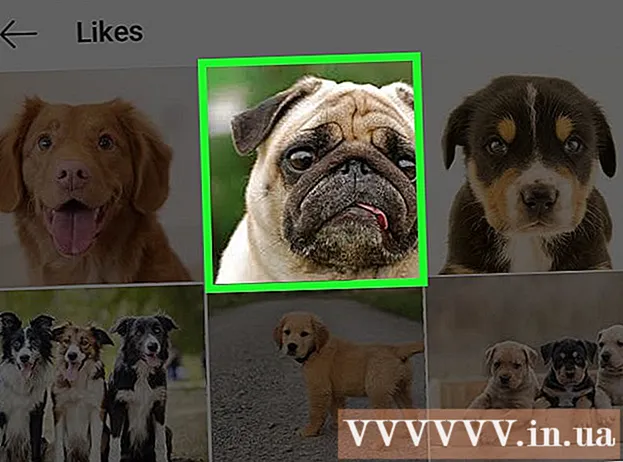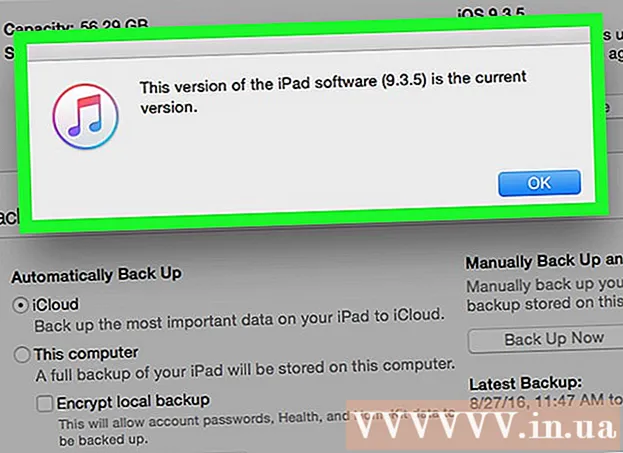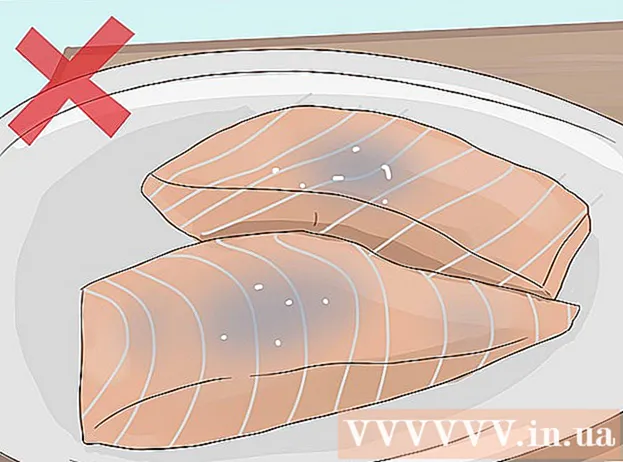Författare:
Randy Alexander
Skapelsedatum:
24 April 2021
Uppdatera Datum:
1 Juli 2024

Innehåll
Ingenting är mer frustrerande än att datorn inte startar. Att lösa datorns startfel är inte lätt eftersom det finns många ingripande faktorer, både hårdvara och programvara. Att hitta snabb diagnostik sparar mycket tid på att lösa detta problem.
Steg
Diagnostisera problemet
- Försök att sätta på datorn. Det första steget för att avgöra vad du ska göra är att sätta på datorn.
- Klicka på en av följande länkar beroende på enhetens status:
- Inget svar - Klicka här om du inte hör fläkten igång eller skärmen är på, eller om datorn precis har startat eller om datorn är avstängd eller stängd.
- Pip-ljud eller POST-felmeddelande - Klicka här om datorn misslyckas med POST (Power On Self Test). Tecknet på detta tillstånd är ett pip eller ett felmeddelande eller en serie pip som bildar felkoden.
- OS hittades inte eller BOOTMGR saknas Klicka här om din dator slutför startsekvensen men inte kan ladda Windows.
Metod 1 av 3: Åtgärda att datorn inte startar

Kontrollera strömkabeln. Det låter enkelt men du försöker kontrollera att strömkabeln är ordentligt ansluten, att uttaget fungerar.- Anslut datorn direkt till väggkällan för att se om överspänningsskyddet eller strömkontakten är orsaken till problemet.
- Om du använder en bärbar dator, se till att laddaren är ordentligt ansluten.

Ta ut datorns batteri och anslut laddaren. Du kan använda den bärbara datorn utan batterier så länge du ansluter strömkällan. Om datorn går normalt när du tar ut batteriet finns det ett problem med batteriet. Kontakta tillverkaren för att byta batteri.
Byt ut skärmen. Om datorn startar men du inte ser något är monitorn troligtvis skadad. Kontrollera bildskärmsanslutningen igen och försök att ansluta datorn till en annan bildskärm om möjligt.
Öppna dator. För att kontrollera den interna anslutningen och strömförsörjningen måste du ta bort datorkåpan. Du kan läsa artiklarna på nätet för att veta hur du tar bort locket.
- Glöm inte att jorda dig med en antistatisk ring eller vidröra metallföremål innan du kommer i kontakt med interna komponenter.
Kontrollera strömkabeln. Se till att strömkabeln (strömkabelens kopplingsbox) till moderkortet är ordentligt ansluten.
Kontrollera strömförsörjningen. Gamla strömförsörjningar skadas lätt och det är inte svårt att kontrollera. Strömförsörjning är en vanlig orsak till att datorn inte startar. Du kan se mer om hur du kontrollerar från artiklarna på internet.
Byt ut strömförsörjningen. Om strömförsörjningen är skadad bör du byta ut den mot en ny för att datorn ska fungera korrekt. Du kan hänvisa till följande artiklar om hur du byter strömförsörjning.
Kontrollera om det finns lösa skruvar. Om skruvarna på höljet är lösa kan det skada moderkortet. Skaka väskan något för att höra metallstöt. Använd en pincett eller händer för att ta bort den lösa skruven från fodralet.
- Kontrollera om någon kabel tappar skyddet, om den exponerade ledningen exponeras kan den också kortsluta. Byt ut kablar som har försämrats för mycket.
Metod 2 av 3: Åtgärda POST-fel
Lyssna på pipkoden. Om det är "lyckligt" avger din dator en serie pip när den inte startar. Hitta din moderkortstillverkare för att översätta pipkoden. Att känna innebörden av koden hjälper dig att upptäcka maskinens fel.
- Varje tillverkares pipkod är annorlunda, så du måste leta upp den själv.
- Du kan hänvisa till hur man identifierar moderkortets varumärke i nätverket.
Försök att öppna BIOS. Gå om möjligt till BIOS-inställningsmenyn så snart datorn startar. Tryck vanligtvis på knappen F2, F10, F11 och Del för att komma in i BIOS.
Kontrollera om all hårdvara upptäcks. BIOS visar alla programanslutningar i avsnittet MONITOR (monitor), HARDWARE (hardware) eller SYSTEM (system). Kontrollera om den hårddisk som visas är korrekt eller inte.
- Om du inte ser hårddisken kan du försöka byta kabeln inuti datorn.
Öppna dator. För att kontrollera komponenterna i din dator måste du ta bort kåpan. Koppla bort ledningarna på baksidan av kamerahuset och ta bort sidoskölden för att se inuti komponenterna.
- Glöm inte att jorda dig själv genom att bära en elektrostatisk ring eller genom att vidröra metallmaterial innan du rör vid interna komponenter.
Sätt tillbaka alla interna komponenter. Öppna datorn och sätt tillbaka grafikkortet, RAM-modulen och alla kabelanslutningar. Om något är löst kan det vara orsaken till POST-felet.
- Du kan installera om processorn, men det här är en skrämmande uppgift och är mindre sannolikt orsaken till problemet. Om du tar ut det igen finns det en risk att skada processorn och förhindra att din dator fungerar.
Kontrollera RAM-modulen. Det finns en möjlighet att minnesmodulen är dålig och att datorn inte startar. Försök ta bort minnesmodulen och starta sedan datorn för att isolera det dåliga minnet.
- Du kan använda verktyget Memtest86 för att avgöra vilka minnesmoduler som är skadade.
Försök ta bort grafikkortet. Om du använder ett dedikerat grafikkort, försök ta bort och anslut sedan bildskärmen till moderkortet. Skadat grafikkort kan förhindra att din dator startar.
- Denna artikel kommer att vägleda i detalj hur du tar bort och sätter i grafikkortet.
Ta bort onödig hårdvara. Försök starta din dator med den viktigaste hårdvaran. Dvs koppla bort grafikkort, ytterligare drivrutiner, PCI-expansionskort, ytterligare RAM. Försök sätta på datorn när du har tagit bort allt.
- Om datorn fungerar med den nödvändiga hårdvaran, installera de återstående delarna en efter en, kontrollera vilken programvarukonflikt som ligger i programvaran.
- Om du inte kan klara POST-steget med nödvändig hårdvara måste du byta ut hårdvaran, reparera maskinen eller ha en ny.
Metod 3 av 3: Fix Windows startar inte fel
Öppna Advanced Startup-menyn (Windows 7 eller senare). Om du inte kan få Windows kan du försöka lösa problemet med Startup Repair. Du kan komma åt detta från Advanced Startup-menyn i Windows 7 eller senare. Om du använder Windows Vista eller XP måste du starta från installationsskivan för att få åtkomst till Startup Repair-verktyget.
- Du kan öppna menyn Advanced Startup genom att trycka på knappen F8 när maskinen startar.
- Om du inte kan komma till Advanced Startup-menyn kan du ha ett maskinvarufel. Se metoden ovan för att åtgärda problemet.
Välj "Reparera din dator" eller "Starta startreparation". Det kan ta en stund innan maskinen laddar nödvändiga filer.
Logga in på administratörskontot. Du uppmanas att logga in innan du fortsätter med reparationsprocessen.
Välj "Startup Repair". Windows söker efter fel relaterade till operativsystemets start och försöker åtgärda felet automatiskt. Datorn startar om flera gånger under denna process.
- Om Startup Repair fixar något rekommenderas du att köra verktyget ytterligare två gånger innan du startar som vanligt. Kanske kan verktyget åtgärda andra fel när du kör 2, 3.
Fortsätt "Systemåterställning" om Startup Repair misslyckas. Startup Repair kan föreslå att du utför en systemåterställning, eller så kan du välja detta från huvudmenyn Repair. Systemåterställning ger dig några tidslinjer du kan gå tillbaka till.
- Försök med närmaste tid först och gå sedan tillbaka till föregående gång tills felet är borta.
Installera om Windows. Om ingen av metoderna ovan fungerar är det enda sättet att installera om Windows. All data, drivrutiner kommer att raderas, detta är det sista alternativet.
- Se hur du installerar om Windows 7 i nätverket.
- Se hur du installerar om Windows 8 i nätverket.
- Klicka här för detaljerade instruktioner om hur du installerar om Windows Vista.
Varning
- Eftersom många apparater ansluts direkt till väggströmmen, om du under testet luktar ozon eller bränd plast eller hör ett klick, kopplar du bort det omedelbart. Om du inte vet hur du säkert reparerar din elektriska utrustning, vänd dig till en specialist.
- Stäng alltid av maskinen och koppla ur den innan du rör vid datorn, sätter i eller tar bort någon del av den.
- Bär en antistatisk ring eller slipa den själv genom att röra vid fodralet innan du kontrollerar de interna komponenterna.